MFC-J6935DW
FAQ & Fehlerbehebung |
Einrichten eines Scann zu FTP Profils
Richten Sie ein Scan to FTP-Profil ein, um die gescannten Daten zu scannen und direkt an einen FTP-Speicherort hochzuladen.
Wir empfehlen Microsoft® Internet Explorer® 8/11 und Microsoft Edge™ für Windows und Safari 9 für Macintosh. Bitte stellen Sie auch sicher, dass JavaScript und Cookies in jedem Browser, den Sie verwenden, aktiviert sind. Wenn ein anderer Webbrowser verwendet wird, vergewissern Sie sich, dass er mit HTTP 1.0 und HTTP 1.1 kompatibel ist.
-
Starten Sie Ihren Webbrowser.
Geben Sie http://Geräte IP Adresse in die Adressleiste Ihres Browsers ein (wobei "Geräte IP Adresse" die IP-Adresse des Gerätes oder der Name des Druckerservers ist).
For example: http://192.168.1.2
Wenn Sie zuvor ein Kennwort festgelegt haben, geben Sie es ein, und klicken Sie dann auf .
. - Klicken Sie auf die Registerkarte Scan.
- Klicken Sie in der linken Navigationsleiste auf das Menü Scan to FTP/Network.
-
Wählen Sie die FTP-Option und klicken Sie dann auf Senden.
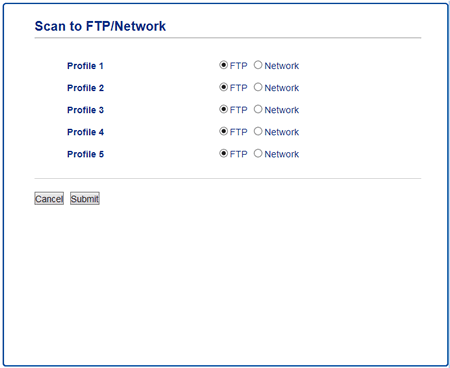
- Klicken Sie in der linken Navigationsleiste auf das Menü Scan to FTP/Network Profile.
- Wählen Sie das Profil aus, das Sie einrichten oder ändern möchten.
- Geben Sie im Feld Profilname einen Namen für dieses Serverprofil ein (max. 15 alphanumerische Zeichen). Das Gerät zeigt diesen Namen auf der LCD-Anzeige an.
- Geben Sie im Feld Hostadresse die Hostadresse (z.B. ftp.example.com; max. 64 Zeichen) oder die IP-Adresse (z.B. 192.23.56.189) ein.
- Ändern Sie die Einstellung für die Portnummer, die für den Zugriff auf den FTP-Server verwendet wird. Die Voreinstellung für diese Einstellung ist Port 21. In den meisten Fällen muss diese Einstellung nicht geändert werden.
- Geben Sie im Feld Benutzername einen Benutzernamen (max. 32 Zeichen) ein, der berechtigt ist, Daten auf den FTP-Server zu schreiben.
- Geben Sie im Feld Kennwort das Kennwort (max. 32 Zeichen) ein, das dem Benutzernamen zugeordnet ist, den Sie im Feld Benutzername eingegeben haben. Geben Sie das Passwort erneut in das Feld Passwort wiederholen ein.
- Um mit SSL/TLS-Kommunikation sicher zu scannen, setzen Sie die Option SSL/TLS. Ändern Sie bei Bedarf die Einstellung für das CA-Zertifikat.
-
Geben Sie im Feld "Store Directory" den Pfad (max. 60 Zeichen) zu dem Ordner auf dem FTP-Server ein, in den Sie die gescannten Daten senden möchten. Geben Sie keine Schrägstrichmarkierung am Anfang des Pfades ein (siehe Beispiel).

- Klicken Sie auf die Dropdown-Liste Dateiname, und wählen Sie dann einen Dateinamen aus den vorgegebenen Voreinstellungsnamen oder aus benutzerdefinierten Namen aus. Sie können die benutzerdefinierten Namen und den Stil der Dateinamen im Menü Dateinamen scannen in der linken Navigationsleiste einstellen.
- Klicken Sie auf die Dropdown-Liste Qualität, und wählen Sie dann eine Qualitätseinstellung aus. Wenn Sie die Option Benutzerauswahl wählen, fordert das System die Benutzer auf, bei jeder Verwendung des Scanprofils eine Einstellung auszuwählen.
- Klicken Sie auf die Dropdown-Liste Dateityp, und wählen Sie dann den Dateityp aus, den Sie für das gescannte Dokument verwenden möchten. Wenn Sie die Option Benutzerauswahl wählen, fordert das System die Benutzer auf, bei jeder Verwendung des Scanprofils eine Einstellung auszuwählen.
- Klicken Sie auf Dokumentengrösse Drop-Down Liste, und wählen Sie dann die Dokumentengrösse. This is necessary to make sure the scanned file is the correct size.
- Wenn Sie ein Dokument scannen möchten, das mit dem ADF auf langem Papier gedruckt wurde, wählen Sie die Option Ein aus der Option Langes Papier scannen (ADF). (nur für bestimmte Modelle verfügbar)
- Wählen Sie Auto aus der Option ADF Auto Deskew, um das Gerät so einzustellen, dass die Schrägstellung des Dokuments automatisch korrigiert wird, wenn die Seiten aus dem ADF gescannt werden. (nur für bestimmte Modelle verfügbar)
- Wenn Sie leere Seiten des Dokuments aus den Scanergebnissen entfernen möchten, wählen Sie die Option Ein aus der Option Leere Seite überspringen. (nur für bestimmte Modelle verfügbar)
- Klicken Sie auf die Dropdown-Liste Hintergrundfarbe entfernen, und wählen Sie dann die Ebene aus der Liste aus. Mit dieser Funktion können Sie die Hintergrundfarbe von Dokumenten entfernen, um die Lesbarkeit der gescannten Daten zu verbessern.
- Stellen Sie die Option Passiver Modus je nach Konfiguration des FTP-Servers und der Netzwerk-Firewall auf"Aus" oder"Ein". Die Standardeinstellung ist on. In den meisten Fällen muss diese Einstellung nicht geändert werden.
- Klicken Sie auf Senden.
Die Verwendung der folgenden Zeichen: ?, /, \, ", :, <, >, | oder * kann einen Sendefehler verursachen.
